
INHOUDSOPGAWE:
- Outeur John Day [email protected].
- Public 2024-01-30 07:24.
- Laas verander 2025-01-23 12:53.

Hierdie instruksies is geskep ter voldoening aan die projekvereiste van die Makecourse aan die Universiteit van Suid -Florida (www.makecourse.com). In plaas van 'n vervelige keuseklas, het ek met 'n ledemaat uitgegaan en hierdie Make Course gevolg. Ek is belowe om 3D -drukwerk, Arduino -vaardighede en 'n wonderlike finale projek te maak. Hierdie klas het in werklikheid al drie daarvan gelewer!
In die eerste paar weke van die klas moes ek 'n projekidee ontwerp wat pret en kreatief was, binne die beperking van die klas, 3D -gedruk en met een bewegende deel. My idee vir die Pokémon Center -masjien kom dieselfde dag as wat ek Pokemon Moon vooraf vir die 3DS bestel het. Dit was my Eureka -oomblik!
In elke Pokémon -speletjie, film en vertoning was daar Pokémon -sentrums, of oulike rooi -en -wit geboue om uitgeputte en flou Pokémon te behandel. Nurse Joy, wat die Pokémon -sentrum bestuur, versamel jou Pokémon en sit dit in 'n Pokemon Center -masjien wat die Pokémon genees. Hierdie masjien is tipies reghoekig of sirkelvormig en maak 'n bietjie geraas en flits wit en blou ligte. My weergawe van hierdie masjien is 'n vierkantige boks met 'n roterende middelste gedeelte, waar die Pokémon versprei sal word. As 'n knoppie ingedruk word, draai die masjien en speel die Pokemon Center -temalied, asook alle frases van Nurse Joys.
Stap 1: Materiaal en lêers
Hier is die materiaal wat ek tydens my projek gebruik het:
Programme:
Arduino
Uitvinder Studio 2017
3D -drukker
Lasersnyer masjien
Gereedskap:
Soldeerstelsel
Dremel
Skroewedraaier
DAP Contact Cement Glue
E6000 handgemaakte gom
Benodighede:
3D -gedrukte onderdele
Akriel "glas"
Pokémonballe vir versiering (myne is gemaak met piepschuimballe en verf, maar dit kan gemaak word met klei, kerf, 3D -gedrukte dele, ens.)
Elektriese band
Elektronika:
Arduino
Stapmotor
Adafruit Soundboard Fx
Spreker
LCD -skerm
Broodbord, knoppies en drade
Lêers:
Aangeheg is my.stl -lêers vir die 3D -gedrukte dele en die skets wat vir die Arduino gebruik is
Stap 2: Die Arduino -skets

Die video hierbo kan gebruik word om óf die skets te volg (onder lêers in die materiaalafdeling) óf met hierdie beskrywing hieronder:
Die nodige biblioteke vir hierdie skets is die draad, vloeibare kristal en stepper. Die sagteware -reeks en Adafruit is opsioneel as u hierdie skets wil uitbrei met ander funksies van die klankbord.
Aan die begin van die skets definieer ek die knoppie, die snelheid en ratverhouding van die stapmotor en die adres van die LCD -skerm. Dit word gevolg deur die leemte -opstelling waarin myDisplay.init gebruik word om die LCD te initialiseer en myDisplay.backlight word gebruik om die agtergrond van die LCD aan te skakel. Die stapsnelheid word dan opgestel en die knoppie -toestand word ook opgestel.
Die leemte -lus word georganiseer deur 'n tyd -lus en dan 6 afdelings wat in wese dieselfde is. Die while -lus sê dat terwyl die knoppie HOOG is of nie ingedruk word nie, die gedeelte tussen die hakies moet plaasvind. In hierdie geval is dit niks "terwyl (digitalRead (buttonPin) == HOOG) {}". As die knoppie LOW of ingedruk is, moet die res van die skets egter voltooi word.
Die ses afdelings wat die res van die skets vorm, bevat die opdrag om die reseptor te draai met behulp van myStepper.step (stepsPerRevolution) en die myDisplay.setCursor (0, 0) wat die frase op die eerste reël van die LCD -skerm begin, gevolg deur die opdrag myDisplay.print ("Welkom by ons"), wat die frase is wat op die eerste reël vertoon moet word. Dit word gevolg deur myDisplay.setCursor (0, 1) wat die frase op die tweede reël van die LCD -skerm begin en die opdrag myDisplay.print ("Pokemon Center!") Wat op die tweede reël vertoon word. Die laaste opdrag is myDisplay.clear, wat die skerm vir die volgende bondel kode vir die volgende rotasie en frase herstel.
Stap 3: Ontwerp die masjien
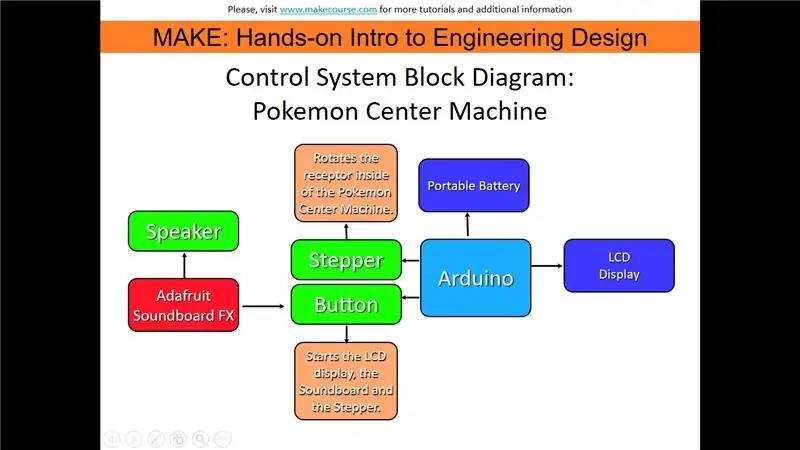
Ek het Inventor gebruik om my 3D -gedrukte onderdele vir die Pokemon Center -masjien te ontwerp. Baie ander programme kan gebruik word solank hulle in.stl -lêers omgeskakel kan word om te druk. Ek het my masjien ontwerp met altesaam 4 dele: die basis, die reseptor, die koepelbasis en die koepel.
Die basis is 'n uitgeholde boks met 'n brug in die middel waarmee die drade van die Arduino deurgedra kan word terwyl 'n gedeelte geskep word waarop die stapmotor kan rus. Die basis is geel in die aangehegte video.
Die rooi reseptor wat binne -in die basis geleë is, is waar die Pokeballs versprei en genees word terwyl hierdie deel draai.
Die groen koepelbasis is bo -op die basis en dien as 'n platform waarop die koepel bo -op kan rus sodat dit nie die roterende reseptor belemmer nie.
Die blou koepel rus op die koepelbasis en het 'n loergat om na die reseptor te kyk terwyl dit draai. Hierdie gat is later bedek met laser gesnyde akriel vir 'n duidelike kykruimte.
Stap 4: Die Arduino -kring- en beheerbord

Die beheerbord van die Pokemon Center Machine kan in twee afdelings verdeel word: die Arduino en die klankbord.
Die Arduino:
Die Arduino word deur middel van 'n broodbord aan 'n stappermotor, 'n knoppie en 'n LCD -skerm gekoppel, en word aangedryf deur 'n eksterne batterypak. Die stappermotor draai die reseptor, die LCD -skerm toon die algemene frases van Nurse Joy, en die gebruik van die knoppie bepaal of die stelsel aktief loop of wag.
Die klankbord:
Die Adafruit Soundboard FX is gekoppel aan 'n luidspreker, die Arduino en die knoppie. Die luidspreker speel die liedjie wat opgelaai is, die Arduino word bloot as 'n kragbron gebruik, en die knoppie is weer 'n toets wat bepaal of die stelsel aktief loop of wag.
Die kring van die broodbord en Arduino word in die aangehegte prent getoon. Die Arduino het die stepper, LCD en knoppie -insette deur die beskikbare penne en die broodbord dra die strome tussen die Arduino en die stukke oor (LCD en motor). Die Adafruit -klankbord is aan die broodbord geheg en trek krag deur die Arduino. Die klankbordmusiek word gespeel deur 'n luidspreker wat met 'n hulpsnoer verbind is, en die Arduino word aangedryf deur 'n draagbare battery.
Stap 5: Alles opstel



Die Arduino-, Adafruit- en Breadboard -stelsel:
Laai die skets af en laai dit op na u Arduino, sodat dit die nodige kode sal hê om behoorlik uit te voer. Boonop moet die Adafruit Soundboard FX opgestel word. Ek het die musieklêer net na die klankbord opgelaai, aangesien die bord reeds tot 10 snellers of knoppies geprogrammeer het. Ek het die basiese instellings gebruik, maar meer gevorderde instellings kan hier gevind word:
Die Arduino, Adafruit en Breadboard is in 'n meegeleverde boks geplaas wat nodig was vir hierdie klasprojek, wat die elektronika veilig hou. As u wil, kan 'n 3D -gedrukte boks geskep word vir meer diversiteit in vorm en skerper lyne in die snyafdelings. Deur 'n dremel te gebruik, het ek 'n kykplek vir die LCD -skerm, 'n gaatjie vir die knoppie en 'n gedeelte vir die hulpkoord en die USB -kabel geskep.
Die 3D -gedrukte onderdele is soos volg saamgestel:
Basis, stapmotor, reseptor, koepelbasis en dan die koepel.
Die Stepper is geboor en vasgemaak aan die brug op die basis en die reseptor het 'n gat geboor om by die Stepper -suier te pas. Maak seker dat die reseptor glad kan draai voordat u in die Stepper boor. Indien nie, pas die posisie aan totdat dit kan. Die koepelbasis word aan die voetstuk vasgeplak en dan word die koepel aan die koepelvoeg vasgeplak. Die akriel -venster is met 'n lasersnymasjien gesny om 'n perfekte pasmaat te verseker. As dit nie beskikbaar is nie, sal 'n dremel net so goed werk.
Versiering:
Enige versiering kan op u Pokemon Center -masjien gebruik word. Ek het mini -balballe gemaak om die buitekant van die basis te versier. Ander idees kan insluit die maak van balle om binne -in die masjien te gaan, die basis te verf of klein pokemon -beeldjies aan te heg. Geniet dit net!
Aanbeveel:
Pokemon Melody Box: 10 stappe

Pokemon Melody Box: Dit is hoe u 'n Pokemon Melody Box met speelgoed binne kan maak. U hoef nie u musiekkas Pokémon -verwant te maak nie. U kan kreatief wees en enige tipe boks maak wat u wil. U kan u gunsteling liedjie kodeer en dit in 'n juweliersware -boks verander
Pokémon -kaartdeur: 12 stappe (met foto's)

Pokémon Card Door: Net 'n ander Magikarp getrek? Het u 'n hele reeks Pokémon -kaarte weggesteek om u innerlike nerd vir die samelewing te verberg? Verberg u nie meer nie! Dit is tyd om die boks gewone (of skaars) kaarte goed te gebruik en u Pokémon -meester -identiteit bekend te maak! Www.youtube
Wysig GBA Pokémon -titelskermagtergrond: 9 stappe

Wysig die agtergrond van die GBA Pokémon -titelskerm: dit is die derde van die reeks instruksies wat ek gaan maak oor Pokémon -ROM -inbraak. U kan die eerste hier en die tweede hier vind. Hierdie instruksies wys u hoe u die agtergrond van die titelskerm kan verander. Ter wille van die
Wysig GBA Pokémon Title Screen Sprite: 10 stappe (met foto's)

Wysig GBA Pokémon Title Screen Sprite: Nadat ek die Elite Four 'n paar dae gelede weer op Pokémon Yellow verslaan het, het ek gewonder of daar 'n remake van die spel was wat my aan die wêreld van Pokémon bekend gestel het. Ongelukkig was daar nie, maar deur rond te kyk, het ek kennis gemaak met
Pokemon Go Plus Mod met NFC!: 10 stappe (met foto's)

Pokemon Go Plus Mod met behulp van NFC !: Het jy al ooit met jou Pokémon Go Plus gespeel en wonder jy: 'Kan hierdie toestel eenvoudiger wees om te gebruik? &Quot; Wel, ek is hier om u te wys hoe u u Plus op 'n goedkoop en maklike manier kan modifiseer. En om u Pokémon -ervaring selfs te maak
